1. GCP 계정 만들어주고
(GCP는 AWS와 달리 3개월 프리티어)
VM instances로 들어가보면
프로젝트 생성란이 있음.
(GCP는 프로젝트를 생성하고 나서 작업들을 진행할 수 있음)

2. 프로젝트 생성해주고

3. VM인스턴스에서 생성 클릭

4. 강의와 맞추기 위해서 리전은 미국 그대로
서버스펙은 N1 , 머신 유형은 g1-small로 변경

5. 부팅디스크는 우분투 18.04로 설정
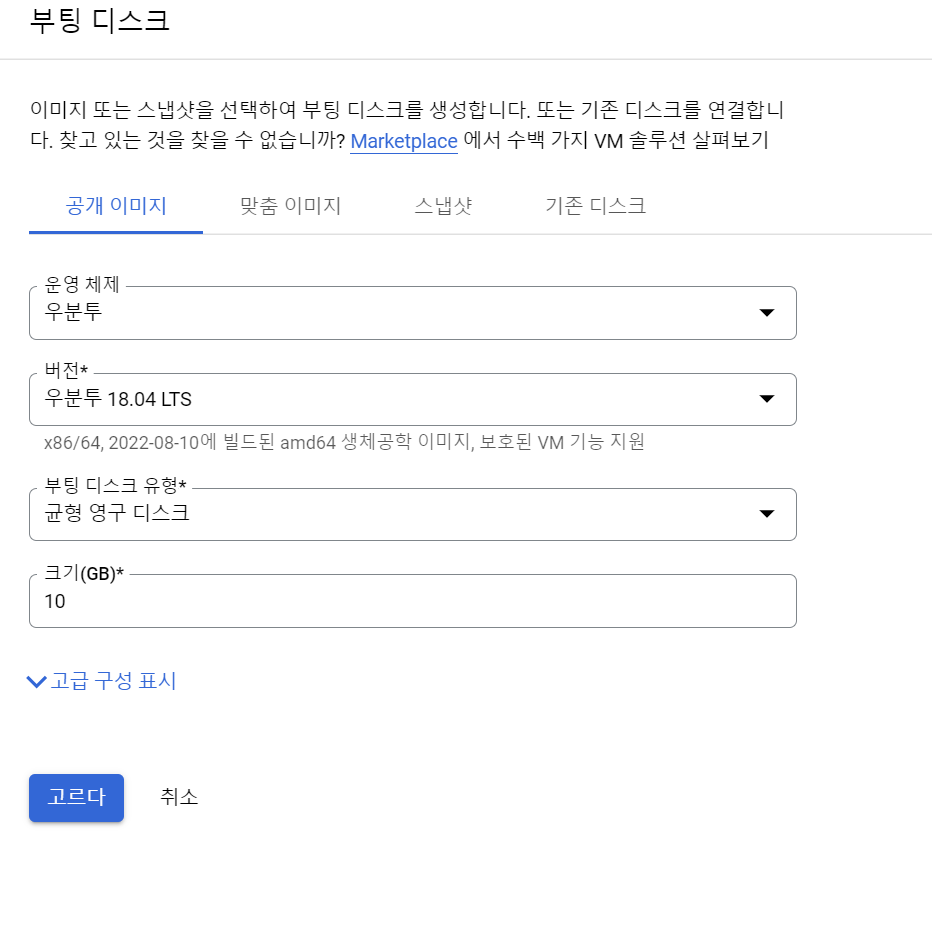
6. 나머지는 디폴트로 만들기
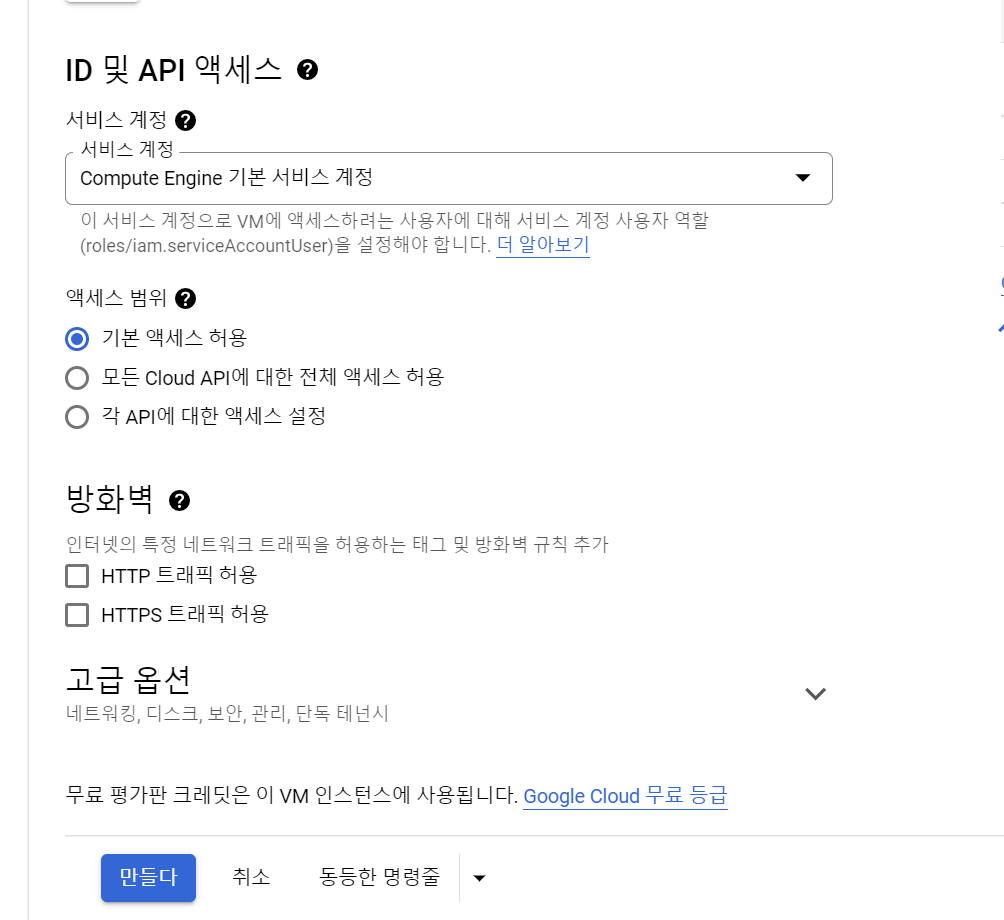
7. GCP는 AWS와 다르게 웹상에서 바로 ssh로 접속 가능!
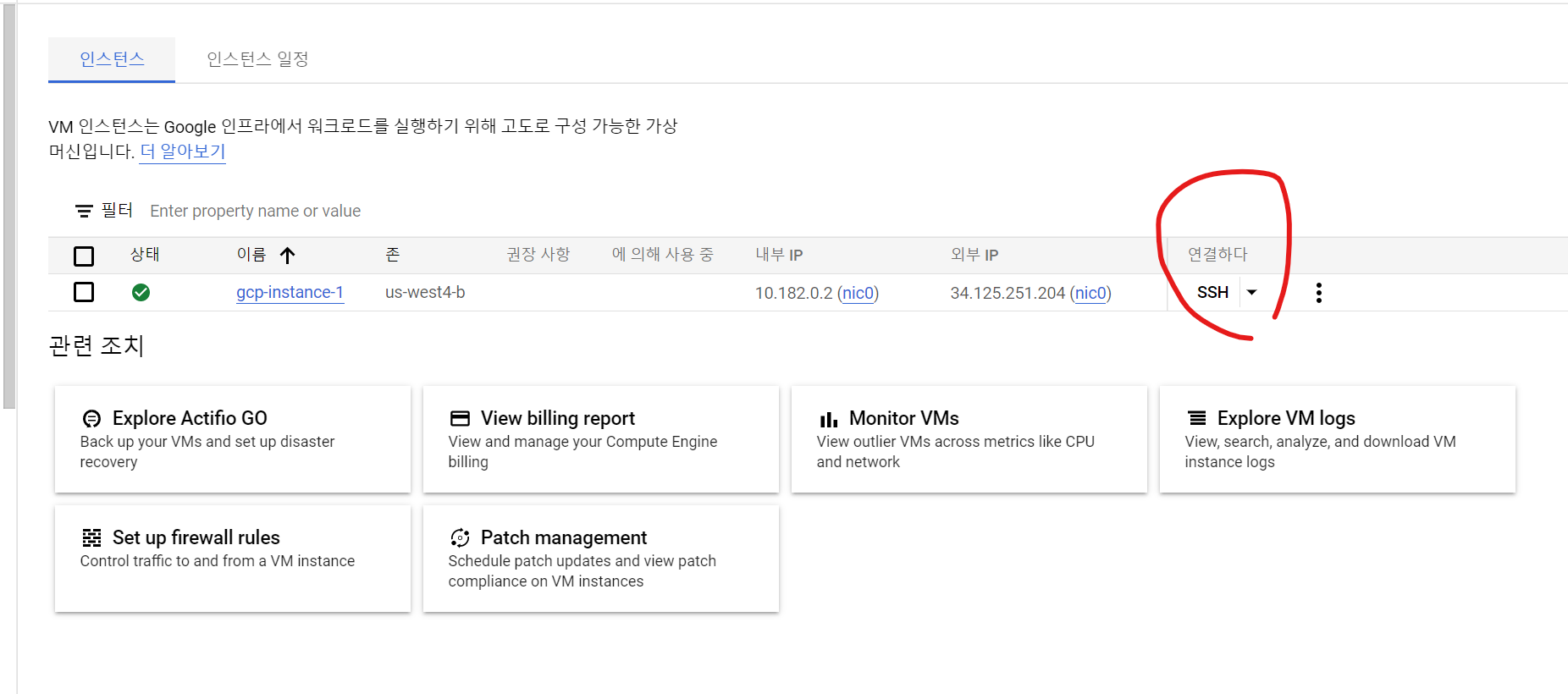
8. SSH 클릭하면 기본값인 브라우저로 접속 완료!
id 입력해서 부여된 id도 확인!

9. aws처럼 putty로 접속하기 위해서는 ?
aws와 다르게 우리가 key를 만들어줘야함!
Puttygen을 켜서 key를 만들것임.
Generate 클릭
(한가지 유의점은 클릭하고나서 진행이 느리게 되는데
마우스를 창에서 움직여주면 로딩이 빨라짐)
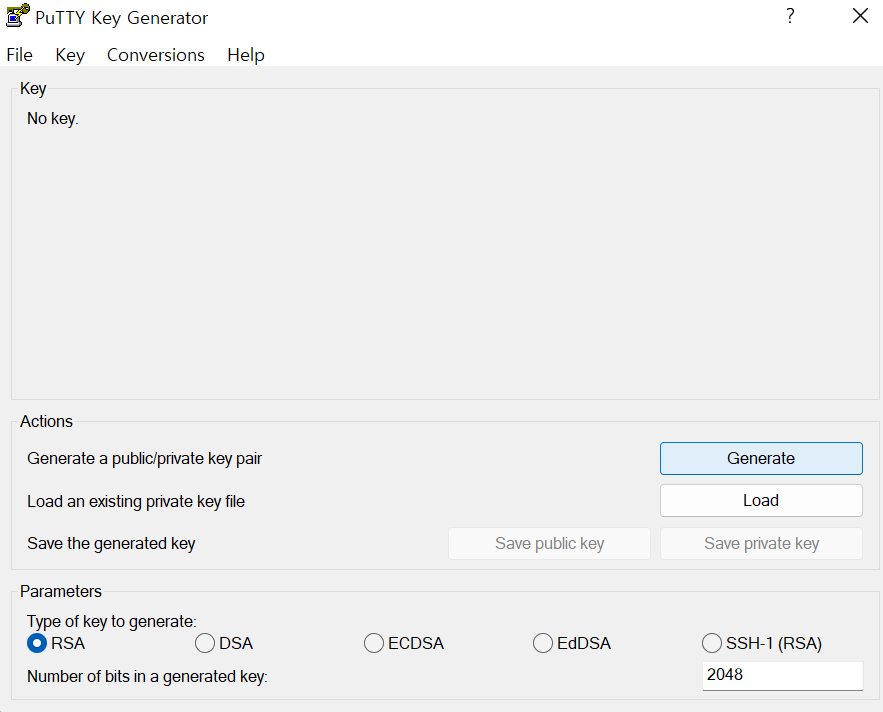
10. key 만들어주고 저장
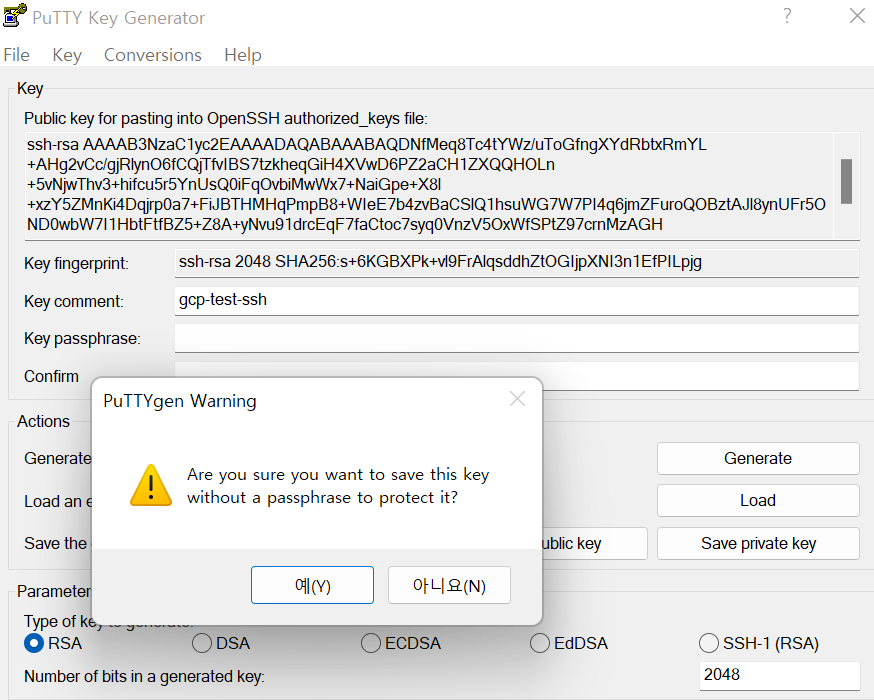

11. 사진에 Public key를 gcp 계정에 저장해야함
복사해주고 gcp로 들어가 메타데이터 탭에서 메타데이터 추가를 눌러준뒤
SSH 키에서 붙여넣기를 한 후 추가를 해주면 됨.
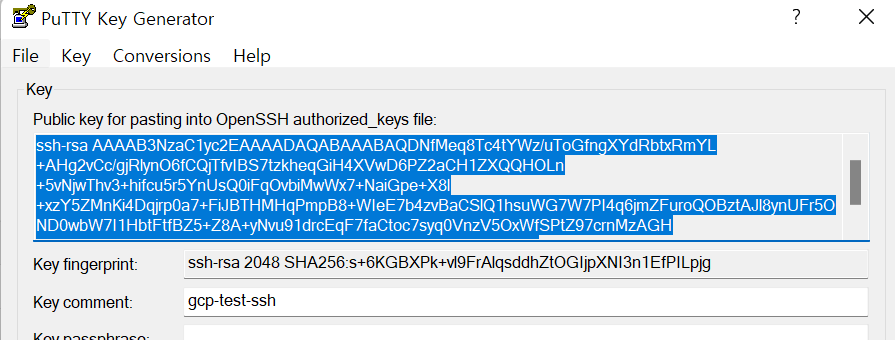
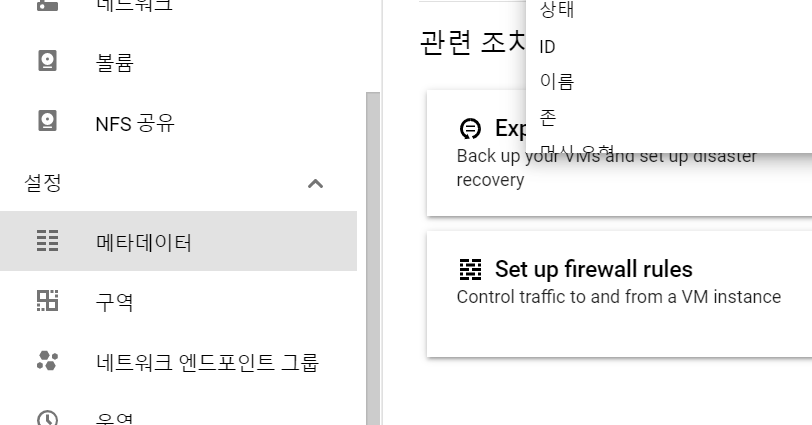

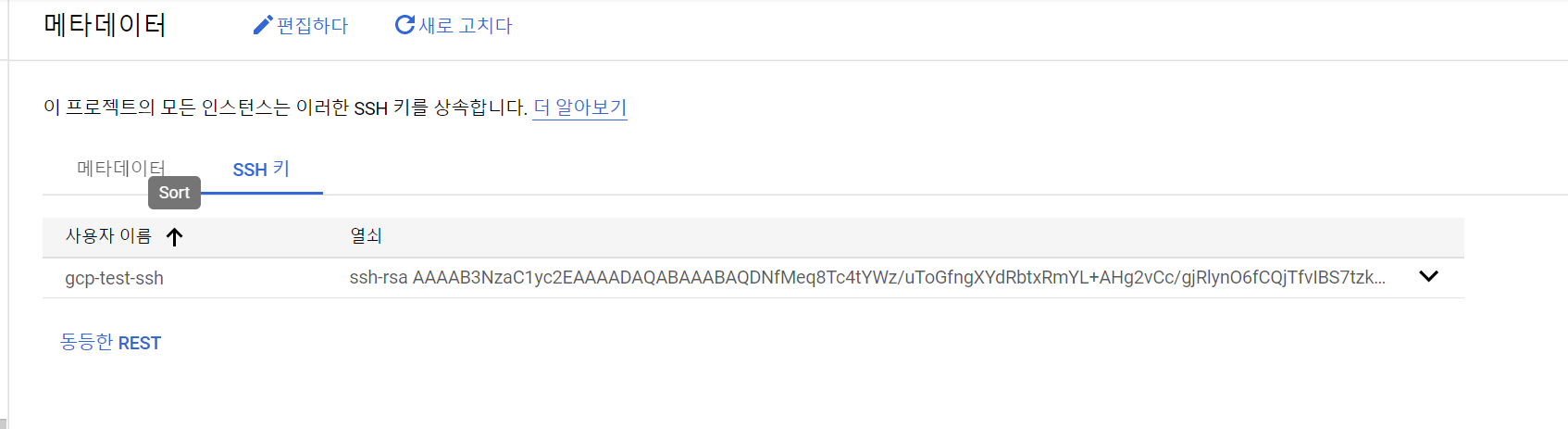
12. 다시 인스턴스 그룹으로 가서 외부 ip를 복사한뒤 putty에서 붙여넣고
gcp_linux라는 이름으로 저장 한 후 Auth로 가서 key를 추가
그리고 나서 접속!
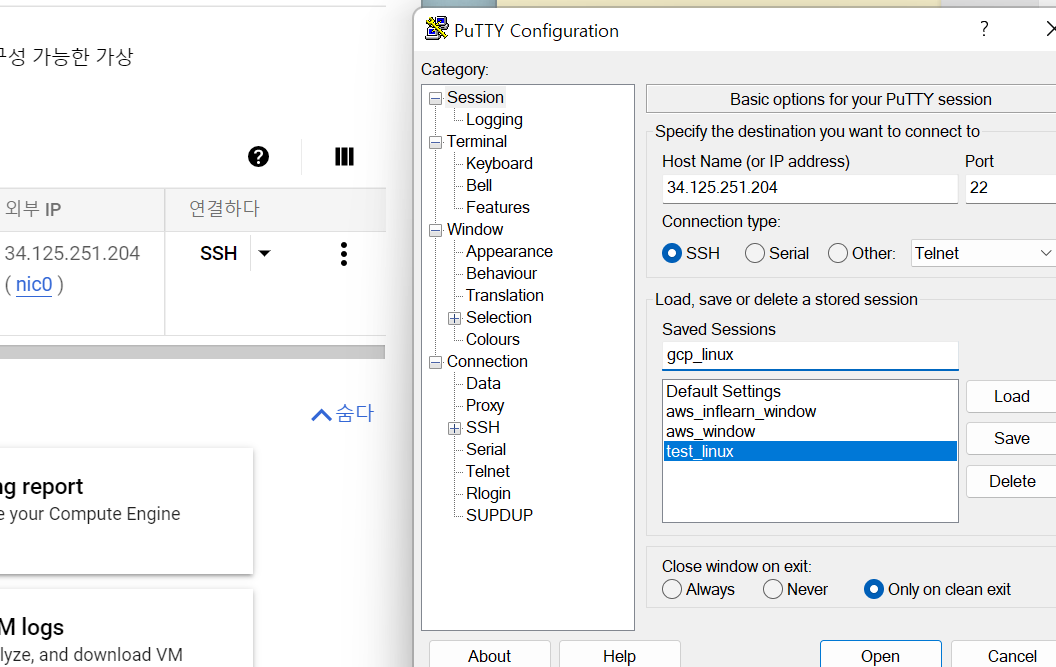
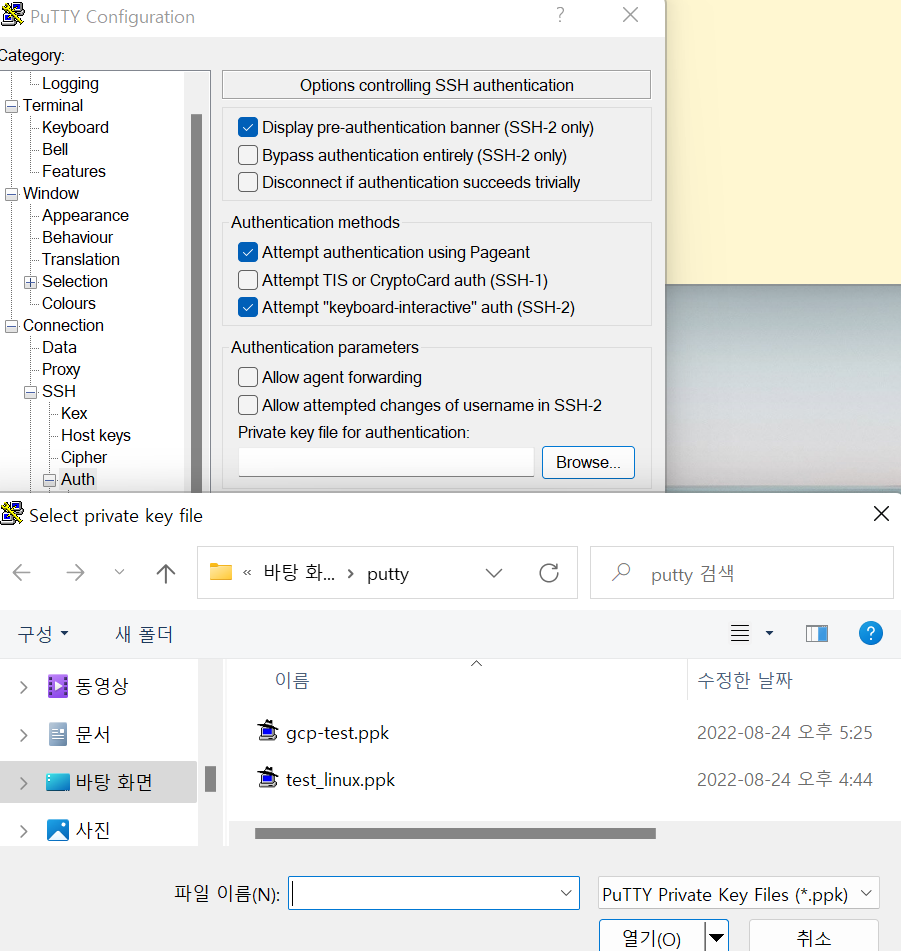
13. Puttygen에서 key 생성할때
만들어준 id로 접속!
gcp-test-ssh 입력하니 접속 완료!!


'기초 물방울 > 리눅스&VM' 카테고리의 다른 글
| 우분투 사용자, 그룹 및 권한(+ 암호재설정, user1 is not in the sudoers file) (0) | 2022.08.25 |
|---|---|
| 리눅스 쉘과 CLI 기본 명령어 (0) | 2022.08.24 |
| 우분투 AWS 원격 접속 환경 구축 (+putty) (0) | 2022.08.24 |
| 우분투 GUI / CLI 전환 명령어 (0) | 2022.08.24 |
| 우분투 원격 접속 설정 / 확장팩 설치 (0) | 2022.08.22 |